Windows XP visual styles are a set of visual customizations of the graphical user interface for Windows XP. They are designed by Microsoft and are compatible with all Windows XP editions except for the Starter edition. Since Windows XP, themes also includes the choice of visual styles as well.[1]
Compared to Desktop Themes in Microsoft Plus! for Windows 95, Windows 98, and Windows Me, the new visual styles of Windows XP have a greater emphasis on the graphical appeal of the operating system, using saturated colors[2] and bitmaps[3] throughout the interface, with rounded corners for windows.[4][5]
By default, «Luna» is preinstalled on Windows XP Home Edition and Professional, while «Royale» is preinstalled on Windows XP Media Center Edition 2005 and «Embedded» is preinstalled on Windows Embedded Standard 2009 and Windows Embedded POSReady 2009. In addition to the preinstalled visual styles, Microsoft has released additional ones for download, such as «Zune». Third parties have also released their own visual styles, however these require modification of core Windows components to work, a practice that Microsoft does not officially endorse. «Luna», «Royale», «Zune», and «Embedded» in particular are codenames of the official visual styles made by Microsoft for Windows XP.[6]
There are also some visual styles that were developed by Microsoft as placeholders before unveiling the official visual styles, and are usually used in beta versions of Windows. These include visual styles such as «Watercolor», «Mallard», «Plex», «Slate» and «Jade». «Watercolor» and «Mallard» are included by default in pre-release Windows XP builds prior to the release of Beta 2, while «Plex», «Slate» and «Jade» are included with various builds of Windows Longhorn (the predecessor to Windows Vista during its development) prior to its development reset in 2004.
The visual styles API was substantially expanded in Windows Vista and later. Nevertheless, the API remained heavily under-documented.[7]
«Luna» (the Moon in Latin and various other languages) is the codename for the default visual style of Windows XP. Officially known as «Windows XP style», it is available in three color schemes: blue (default), olive green, and silver.[5][8] Critics who did not like the theme characterized it as a «Fisher-Price interface» among other names, due to its perceived childish nature and design.[9][10]
Luna was also present as a placeholder theme in all pre-reset Windows Vista (Longhorn) builds alongside the Plex, Slate and Jade themes, as well as the very early «Omega-13» post-reset builds 3790, 5000, 5001, and early Beta 1 builds 5048 and 5059. It was absent from all post-reset builds starting with build 5098 after the unveiling of Aero in build 5048.
«Luna Beta» is an informal name given to a near-final version of the Luna theme that was used in beta builds of Windows XP from builds 2428 to 2465, replacing the Watercolor and Mallard themes found in previous builds prior to build 2428. An even earlier version of Luna Beta was showcased at CES 2001 using an internal build of Windows XP that was developed for the event. The source files as well as the theme file for this iteration of Luna later appeared in the leaked source code of Windows XP in September 2020. Officially known as «Whistler style», it is similar to the final Luna theme with some slight differences, such as a brighter scrollbar, differently-shaped taskbar buttons, and a much shinier start button. It also lacks the two color options, namely olive green (codenamed «Homestead») and silver (codenamed «Metallic»). This theme is unofficially available as a separate theme made by enthusiasts.[citation needed]
Windows Classic is a visual style that is built-in to the operating system, utilizing the classic Windows look-and-feel that was used in previous versions of Windows prior to Windows XP. Officially titled «Windows Classic style», it is less CPU-intensive and offers better performance[11] (which is also the reason why it is used by default on Windows Server 2003 through 2008 R2). It is used when the theme service is disabled, as well as in other certain scenarios such as Win32 console windows or when booting the system into Safe mode. Classic style widgets are also used for applications that are not theming-aware even though theming is enabled.
Compared to other visual styles, it supports greater color and font customization options. Windows XP and prior includes 22 preset color schemes for the classic style, with four of them[12] being optimized for the visually impaired. «Windows Standard» was the default color scheme of Windows 2000 and Windows Me and later appeared on Windows Vista and Windows 7 (which was renamed to «Windows Classic» in the latter). A slightly darker variant of the Standard scheme, called «Windows Classic» (not to be confused with the renamed «Windows Classic» variant of «Windows Standard» in Windows 7), was the default color scheme of Windows 98 (albeit with a dark blue desktop background instead of green, which was a change that was done with Windows 2000 during its development) and appeared on Windows Vista but not Windows 7.[13][5] Other schemes appeared in previous versions of Windows.
The style was removed as an option from Windows Server 2012 and Windows 8 onwards; however it still exists internally for backward compatibility purposes.[citation needed]
Royale (also known as Energy Blue and Media Center style) was a visual style designed for Windows XP Media Center Edition 2005 and later ported over to Windows XP Tablet PC Edition 2005.[14] It is accompanied by a new wallpaper (inspired by Windows XP’s iconic Bliss wallpaper). It presents a relucent, vivid, and faux-reflective color scheme with intense blue and green colors. The theme was later made available in December 2004 as an optional download.
On April 7, 2005, Microsoft New Zealand[15] had made the Royale theme and the wallpapers for the New Zealand theme available for download[16] for all editions of XP through Windows Genuine Advantage on its website, but as of 2019 it is no longer available. Because of the freeware nature of this package, it had also been available on software download websites, such as Softpedia at one time.[17] The wallpaper included with the package is different from the one that was included with Windows XP Media Center Edition 2005 and Windows XP Tablet PC Edition 2005.
Microsoft did also release a Windows Media Player visualization and skin at one time[when?]. The skin was released in Experience Pack for Tablet PC and was available for free,[18] but the installer only installed it on Windows XP Tablet PC Edition devices, for which it was licensed.
Royale Noir looks like a darkened version of Royale, having a blackish and bluish to purple tint. Royale Noir has a black Start button, which changes to green when the mouse hovers over it. As Royale Noir was leaked and not finalized by Microsoft, it has been noted for some imperfections,[19] such as the title bar becoming too dark when the window is inactive.
A few weeks after Royale Noir was leaked, Zune was officially released in a theme package to accompany the release of Microsoft’s new Zune media player. In terms of style, Zune resembles Royale and Royale Noir, particularly the latter. It displays a brown to light shadow style and is the first publicly released visual style for Windows XP to include a differently colored Start button from the green XP,[20][21] which is colored orange in the Zune theme.
Windows Embedded Standard 2009 and Windows Embedded POSReady 2009 came with a dedicated visual style called Embedded. It is similar to Royale, Royale Noir and Zune, featuring a mix of dark blue colors.
Watercolor (internally named «Business» and codenamed «Professional») is a placeholder theme that appeared in early pre-release builds of Windows XP from builds 2250 to 2419, and later appeared in the leaked source code of Windows XP in September 2020. Officially known as «Watercolor button style», the theme more closely resembles Windows Classic, featuring sharp edges and similar window proportions. It features a primarily blue and white style with mostly flat shading and retains certain UI elements from the Classic theme style. This theme is unofficially available as a separate theme made by enthusiasts.[citation needed]
Mallard is an internal name of a placeholder theme that was designed as a decoy to show to the public during the development of Beta 2 while designers privately worked on Luna.[22] It appeared in pre-release Windows XP builds from builds 2410 to 2419, and later appeared in the leaked source code of Windows XP in September 2020. Officially known as «Sample Test Visual Style», It features two color schemes, Chartreuse Mongoose, which features a primarily green and orange style, and Blue Lagoon (internally named as Paler), which uses a teal and purple style, though both themes feature an orange start button with a green notification area as well as a slight curve on the left-hand side of the title bar. This theme is unofficially available as a separate theme made by enthusiasts.
Candy is an unannounced and unreleased theme that was found in the leaked source code of Windows XP in September 2020. According to the date found within the metadata of the files in the theme, it was made in-between builds 2250 and 2257. Candy seems to be an imitation of the Aqua theme found in earlier versions of Mac OS X (10.0 to 10.6).[23] Not much is known about its purpose, however it was likely meant as a way to test the theming engine that was first available in build 2250. According to some publicly available screenshots, only some UI elements, such as buttons, scroll bars, and the Start menu, had been redesigned to look like Mac OS X’s Aqua theme style; others still used the Classic theme style. The theme also contains a unique start button image that contains the Windows logo without the word «start» next to it while also featuring a small curved corner at the top-left, apparently mimicking that of the Apple menu which had a singular Apple logo, while the curved corners are a nod to Classic Mac OS’s menu bar which had curved corners on both sides.
Third-party visual styles
edit
Windows only loads a visual style that bears a valid Microsoft digital certificate.[24] As such, third-party visual styles can only be used if one of the Windows files called uxtheme.dll is altered to allow unsigned visual styles.[25][26] Microsoft is aware of such a practice and suggests obtaining a newer revision of the patched uxtheme.dll file in case problems occur after Microsoft’s own updates to the file have been applied (typically through an OS service pack).[27]
Third-party applications can be configured to work with visual styles. By default, the title bar and the window borders of Windows Forms-based applications are rendered using the user’s preferred visual style, while the rest of the application’s graphical user interface (GUI) is rendered in the Classic style.[28] This is because these two different parts of the GUI are rendered using two different software libraries: the title bar and the window borders («non-client area» or «user controls») use Windows USER, and the remaining controls («client area» or «common controls») use version 5.8 of the Common Controls Library.[29] Version 6.0 of the Common Controls Library contains both the user controls and the common controls, and developers may configure the application’s user interface to be displayed in the user’s currently-selected visual style by forcing it to be rendered using version 6.0 of the library.[30][31]
- Windows Aero
- WinCustomize
- WindowBlinds
- StyleXP
- Features new to Windows XP
- Theme (computing)
- ^ «Visual Styles Overview (Windows)». MSDN. Microsoft. Archived from the original on 2012-10-23. Retrieved 2012-05-26.
- ^ Kumar, Anil (2010-12-27). Scudder, Rebecca (ed.). «Windows 7 Themes for XP from Deviant Art». Bright Hub. Archived from the original on 2013-10-16. Retrieved 2014-06-20.
- ^ Sinchak, Steve (2010-05-21). «Customizing the Appearance of the Windows Interface». Windows 8 Tweaks. John Wiley & Sons. p. 118. ISBN 978-1-118-26459-1.
- ^ Mendelson, Edward (2001-10-30). «Interface — The New Windows — Great XPectations». PC Magazine. Ziff Davis. Archived from the original on 2012-06-29. Retrieved 2014-06-16.
- ^ a b c Nadeau, David Robert (2010-05-09). «Java tip: SystemColors for Windows XP user interface themes». Nadeau Software Consulting. Archived from the original on 2014-02-13. Retrieved 2014-06-16.
- ^ US patent 7752631, Dorn, Karlheinz; Plendl, Mario; Scharf, Christian; von Stockhausen, Hans-Martin, «Device and method for a graphical user interface», issued 2010-07-06, assigned to Siemens
- ^ «Custom Controls in Win32 API: Visual Styles». 21 July 2013.
- ^ «ThemeColor Enumeration». MSDN. Microsoft. Archived from the original on 2012-12-08. Retrieved 2014-06-16.
- ^ Manes, Stephen (2004-08-26). «Full Disclosure: Your Take on Windows’ Worst Irritations». PCWorld. IDG. Archived from the original on 2009-10-08.
- ^ Bright, Peter (2014-04-10). «Memory lane: Before everyone loved Windows XP, they hated it». Ars Technica. Condé Nast. Archived from the original on 2014-04-24. Retrieved 2014-06-20.
- ^ «Tweak Windows XP :: Disabling Themes». TechReviewer.com. Archived from the original on 2012-08-01. Retrieved 2012-05-26.
- ^ These are known as «High Contrast #1», «High Contrast #2», «High Contrast White» and «High Contrast Black» respectively.
- ^ Thurrott, Paul (2008-08-25). «Windows Vista Feature Focus: Windows Vista Standard User Interface». SuperSite for Windows. Penton Media. Archived from the original on 2010-05-22. Retrieved 2009-04-28.
- ^ Thurrott, Paul (2005-05-08). «Microsoft Gives Royale Theme to All Windows XP Users». Windows IT Pro. Penton Media. Archived from the original on 2014-06-16. Retrieved 2014-06-16.
- ^ «Desktop Backgrounds for Windows Genuine Windows download». Microsoft. Archived from the original on 2006-02-07.
- ^ «Royale Theme». Microsoft. Archived from the original on 2005-11-28.
- ^ «Royale Theme». Archived from the original on 2006-04-07.
- ^ Kendrick, James (2005-07-23). «I hate Outlook with the Energy Blue theme». Gigaom. GigaOmniMedia. Archived from the original on 2014-06-20. Retrieved 2014-06-20.
- ^ Zheng, Long (2006-10-29). «Royale Noir: secret XP theme uncovered». istartedsomething. Retrieved 2008-08-22.
- ^ Katta, Sahas (2006-11-05). «Windows XP – Zune Theme». Skatter Tech. Archived from the original on 2014-06-17. Retrieved 2014-06-17.
- ^ Carter, Ryan (2006-11-03). «Windows XP Zune theme». Download Squad. AOL. Archived from the original on 2012-12-26. Retrieved 2014-06-17.
- ^ «The decoy visual style». 11 January 2006.
- ^ Warren, Tom (Sep 26, 2020). «Microsoft had a secret Windows XP theme that made it look like a Mac». The Verge. Retrieved Oct 6, 2020.
- ^ Orlowski, Andrew (2001-02-16). «Compatibility woes derail Windows XP Visual Styles». The Register. Situation Publishing. Retrieved 2014-06-16.
- ^ Jijau, Dragos (2007-01-18). ««Hack» Windows XP Visual Styles». Softpedia. SoftNews NET. Retrieved 2014-06-16.
- ^ Fitzpatrick, Jason (2008-09-30). «How to Use Custom Windows Visual Styles». Lifehacker. Gawker Media. Retrieved 2014-06-16.
- ^ «Third-party themes programs may not work as expected after you install Windows XP Service Pack 3». Microsoft Support. Microsoft. 2008-05-06. Retrieved 2012-04-30.
- ^ Prabhu, Raghavendra (2003-09-28). «Application.EnableVisualStyles — Cool Client Stuff». MSDN Blogs. Microsoft. Archived from the original on 2014-05-09. Retrieved 2014-06-17.
- ^ Grossman, Seth (January 2001). «Using Windows XP Visual Styles With Controls on Windows Forms». MSDN. Microsoft. Archived from the original on 2013-09-28. Retrieved 2012-06-17.
- ^ «Enabling Visual Styles». MSDN. Microsoft. 2012-10-27. Archived from the original on 2013-03-22. Retrieved 2014-06-17.
- ^ MacDonald, Matthew (2002). «Forms». User Interfaces in VB .NET: Windows Forms and Custom Controls. Apress. p. 158. doi:10.1007/978-1-4302-0844-0_5. ISBN 978-1-4302-0844-0.
Эта книга научит Вас основам работы в операционной системе Windows XP. Множество наглядных иллюстраций и пошаговых инструкций помогут Вам легко и быстро освоить все самые необходимые в работе инструменты и средства системы.
Автор: Тимур Хачиров
Жанры и теги:
ОС и сети
Оглавление
- Глава 1 Начало работы с Windows XP
- Глава 2 Интерфейс Windows XP
Купить книгу
Приведённый ознакомительный фрагмент книги «Windows XP. Компьютерная шпаргалка» предоставлен нашим
книжным партнёром — компанией
ЛитРес.
Купить и скачать полную версию книги в
форматах FB2,
ePub, MOBI, TXT, HTML, RTF и других
Глава 2
Интерфейс Windows XP
Рабочий стол Windows XP
Внешний вид экрана операционной системы Windows XP представлен на рис. 2.1. Фоновая часть экрана операционной системы Windows называется рабочим столом. На рабочем столе располагаются значки, соответствующие различным прикладным программам (приложениям) или документам. Кроме того, на рабочем столе находятся окна, в которых выполняются приложения, и панель задач, на которой расположена кнопка Пуск
Конец ознакомительного фрагмента.
Microsoft изменила мир пользовательских компьютеров навсегда. Именно Windows популяризировала графические интерфейсы, создав привычную и комфортную многим среду для работы и развлечений. Но не только удобством единым — дизайн системы тоже повлиял на успех системы. Сегодня я расскажу, как менялся внешний вид Windows на протяжении всей истории.
Windows 3.0 — маленькая революция
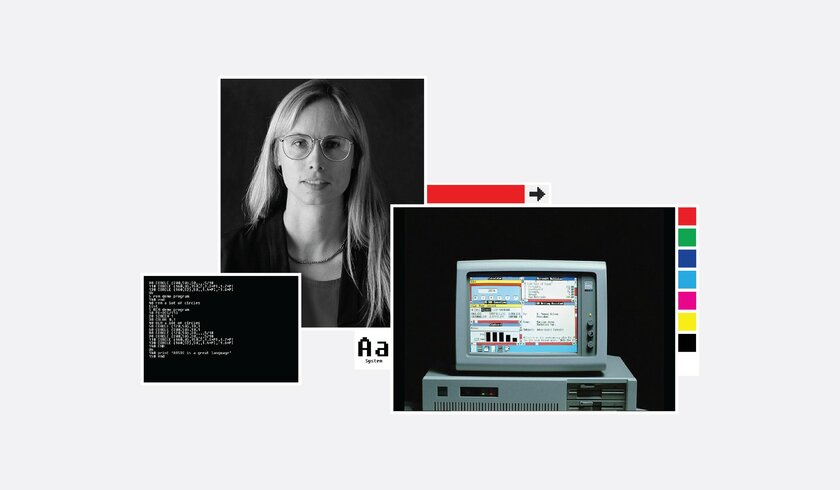
История и успех Windows сложились именно так из-за одного случайного события. В 1987 году дизайнер Вирджиния Хоулетт, специализировавшаяся на печати, осознала пробел в стратегии развития системы, когда к ней начали обращаться за советом о дизайне инженеры компании. Она написала письмо Биллу Гейтсу про важность внешнего вида системы и о том, каким это может быть конкурентным преимуществом.
Ответ не заставил себя долго ждать — вскоре Вирджиния присоединилась к первой в Microsoft группе, специализировавшейся на дизайне и архитектуре пользовательских интерфейсов. В команду вошло много талантливых людей. Среди них был Тэнди Троуер, который спроектировал множество встроенных приложений, например: блокнот, Paint, файловый менеджер, календарь, предок Word с названием Windows Write, а также панель управления. Когда состав был сформирован, группа сразу же приступила к работе над Windows 3.0, которая вышла в 1990 году.
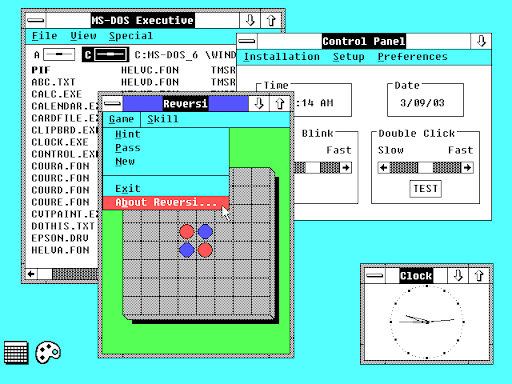
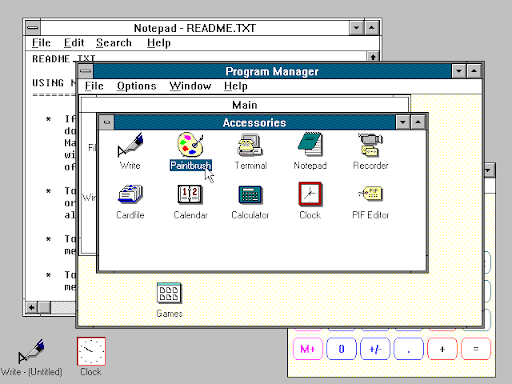
Результат был действительно впечатляющим. Кислотные цвета превратились в приятные глазу оттенки белого, а акцентным цветом системы был выбран синий. Иконография была создана в сотрудничестве с бывшим графическим дизайнером Apple — Сьюзан Кэр. Именно она нарисовала значок мусорной корзины в Macintosh, рисунок клавиши Command на устройствах Mac, а также знаменитую карточную колоду для пасьянса «Косынка».
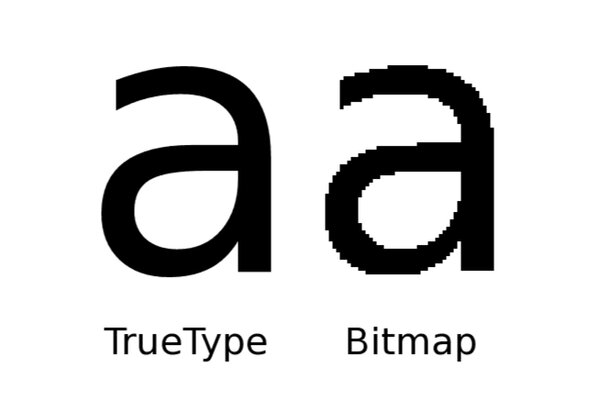
Параллельно с разработкой Windows 3.0, компания также работала над улучшением технологий типографии. Apple в сотрудничестве с Microsoft разработали TrueType — это стандарт контурных шрифтов, который значительно улучшил отображение текста и применяется в операционных системах и по сей день. Появление этой технологии поспособствовало к созданию первой группы шрифтов Windows, сформированной в 1990 году.
Главные дизайнерские нововведения в Windows 3.0:
- обновлённые иконки в едином стиле;
- интерфейс обрёл глубину, а цвета стали более мягкими и приятными глазу;
- появление первых контурных шрифтов.
Windows 95 — плановый апгрейд
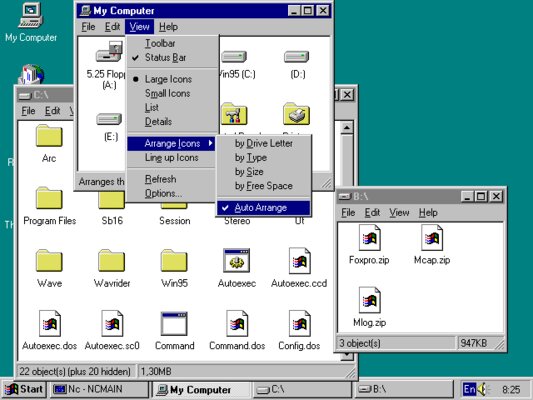
Выпуск Windows 95 стал невероятно успешным. За первый год компания продала аж 40 миллионов копий. Неудивительно, ведь это было действительно крупное обновление — поддержка 32-битных процессоров и шины USB, появление знаменитого Internet Explorer и не только. Но мы сейчас не об этом. Именно эта версия познакомила мир с фирменной кнопкой «Пуск» и панелью задач, которые стали визитными карточками Windows. На рабочем столе теперь можно размещать ярлыки приложений, а также файлы и папки.
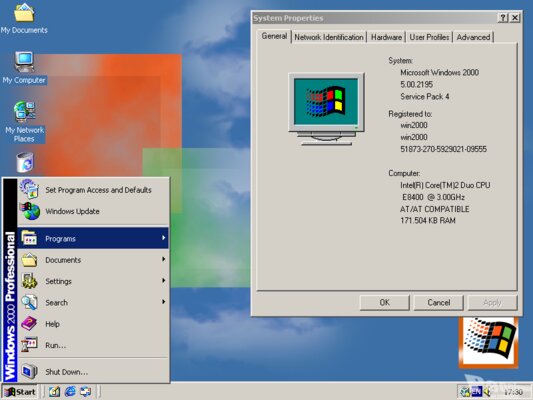
Релизы после Windows 98 и вплоть до ME (Millenium) не привносили значительных визуальных изменений. Сильнее всего отличается Windows 2000: интерфейс стал светлее, а также были обновлены иконки. Это первая ОС от Microsoft с поддержкой прозрачности у окон, которой могли пользоваться сторонние разработчики и дизайнеры тем для Windows.
Главные нововведения в Windows 95 — 2000:
- появление меню «Пуск» и панели задач;
- обновлённые иконки;
- поддержка прозрачности у окон;
- кнопки закрытия, сворачивания и разворачивания окон теперь справа.
Windows XP — новые краски в знакомый интерфейс
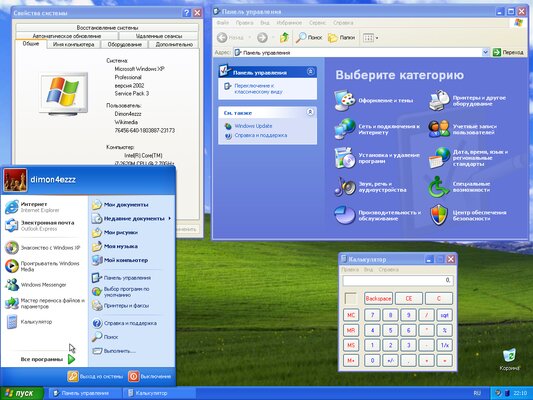
К началу 2000-х операционная система от Microsoft начала устаревать как в функциональном плане, так и в визуальном — пора бы уже что-то изменить. Мало кто знает, но на начальных этапах разработки Windows XP выглядела совсем иначе.
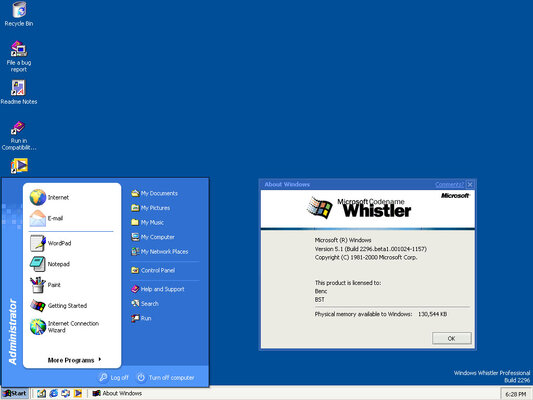
Windows Whistler — таким было кодовое имя будущей ОС от Microsoft. Уже на первых сборках появилось новое меню «Пуск» с двумя столбцами, новый дизайн установщика, а также обои под названием Bliss — знаменитый пейзаж с облаками и зелёным холмом. Компания хотела удивить публику, поэтому бета-версии системы поставлялись без фирменной темы Luna — её приберегли на будущее. Окна стали красочнее и получили закругления. Иконки были значительно переработаны и по максимуму использовали 24-битную глубину цвета.
Главные нововведения в Windows XP:
- красивые окна с закруглёнными краями в теме Luna;
- обновлённое меню «Пуск» с двумя столбцами;
- новые красочные иконки в стиле скевоморфизма.
- знаменитые обои Bliss.
Windows Vista и 7 — появление Aero
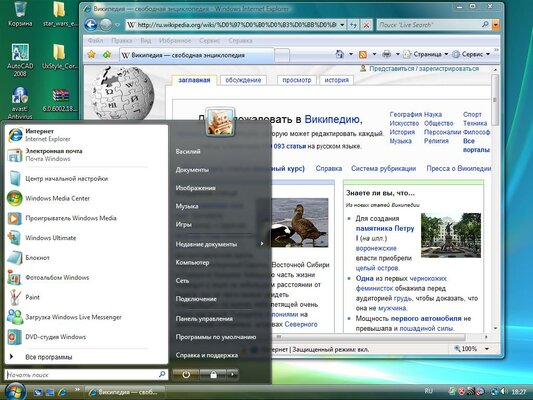
Windows XP принесла много денег компании, но нужно было двигаться дальше. Luna выглядела хорошо, но даже на момент выпуска была менее современной, чем OS X, которая вышла на месяц позже. Компания сразу начала разработку новой версии системы с кодовым названием Longhorn, которую позже назвали Windows Vista.

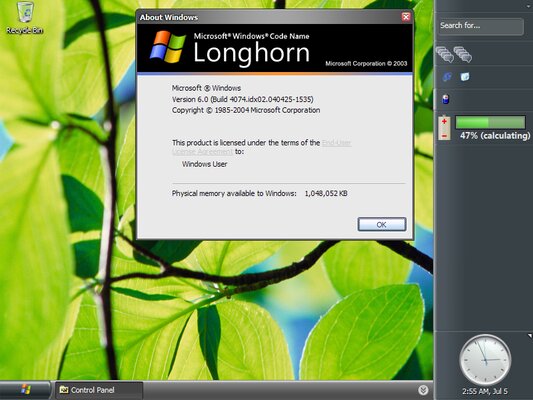
Из-за внутренних проблем в компании разработку можно было назвать одним словом — ад. Неудивительно, что система провалилась, количество ошибок и «синих экранов смерти» было уж слишком большое. Но одного у неё не отнять — несмотря на все последствия разработки в спешке, внешний вид у неё был хорош. Это первая ОС Microsoft, выполненная в стиле Aero. Эффекты размытия впечатляют, а скевоморфические иконки выглядят хорошо даже сегодня. Однако, это вылилось в другую проблему — ресурсоёмкость. Интерфейс Vista был слишком технологичным для компьютеров той эпохи.
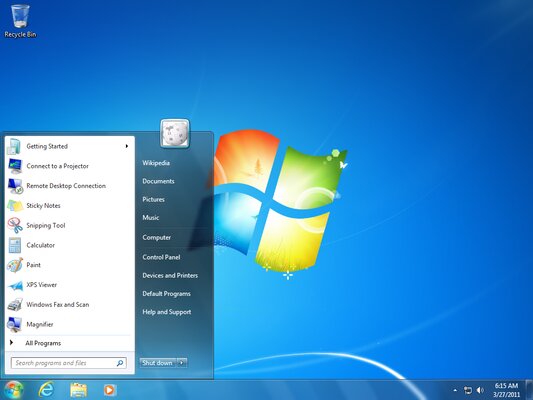
Через три года вышла Windows 7. По сути, это та же Vista, но с урезанными визуальными эффектами и улучшенной панелью задач. Среди других изменений можно отметить изменённые иконки папок, выполненные в более ярком стиле, а также другие обои.
Главные нововведения в Windows Vista:
- первое появление стиля Aero, с размытием и полупрозрачностью;
- виджеты на рабочем столе;
- Aero Flip — 3D-эффект при переключении окон с помощью сочетания клавиш Alt + Tab.
Windows 8 — неудачная попытка привнести что-то новое
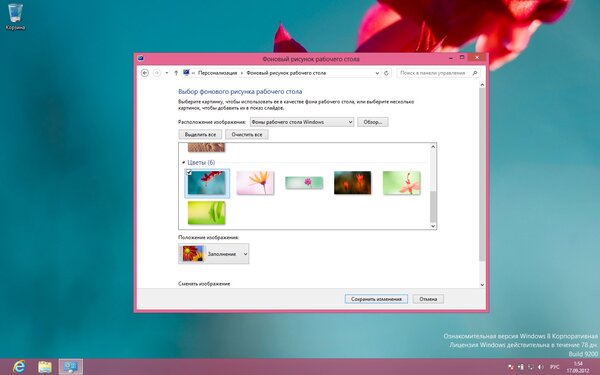
Windows 8 — одно из самых масштабных обновлений дизайна. Кроме более современных иконок, это первая десктопная ОС от Microsoft в стиле Metro. Переработано почти всё — на место «стеклянных» окон и кнопок пришёл Flat, а размытие заменили на прозрачность. Вероятно, компания намеренно упростила внешний вид системы специально для маломощных планшетов и нетбуков.
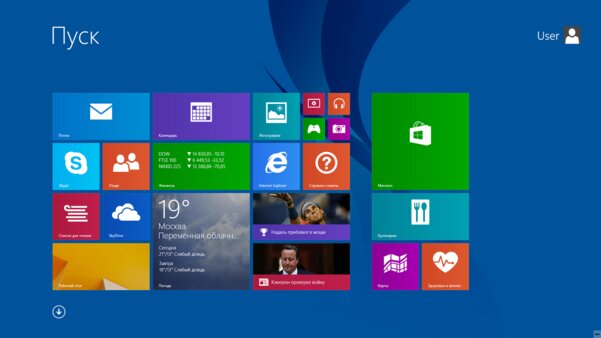
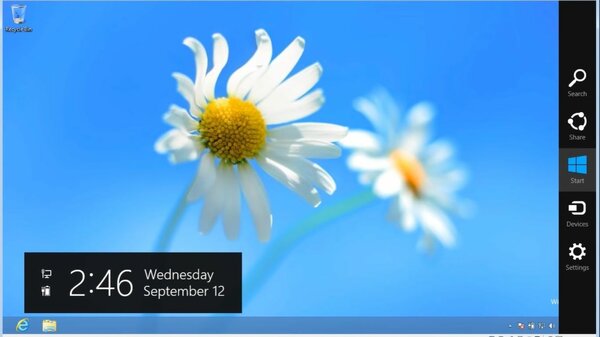
Самым крупным изменением можно назвать новое меню «Пуск» с плитками, которое вызвало у пользователей вопросы. Например, почему оно такое огромное? И где всеми любимая кнопка на панели задач? Очевидно, что компания ориентировалась в первую очередь на переносную технику с небольшими экранами и сенсорным вводом. Ещё одним нововведением стала боковая панель Charms Bar. С её помощью пользователи могут быстро менять яркость, включать режим «Не беспокоить» и не только.
Новый «Пуск» выглядел действительно круто и свежо, чего стоит одна только анимация открытия. Но ухудшенное юзабилити, к сожалению, красота не заменит. Концепция плиток была действительно хороша. Компании стоило просто перенести их на рабочий стол, либо оставить в «Пуске», заметно уменьшив его на компьютерах, но руководство под управлением Стива Балмера решило иначе.
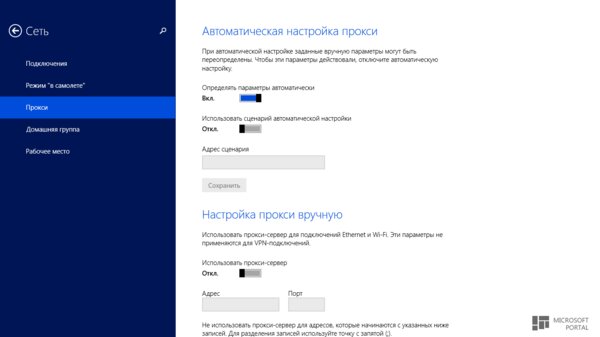
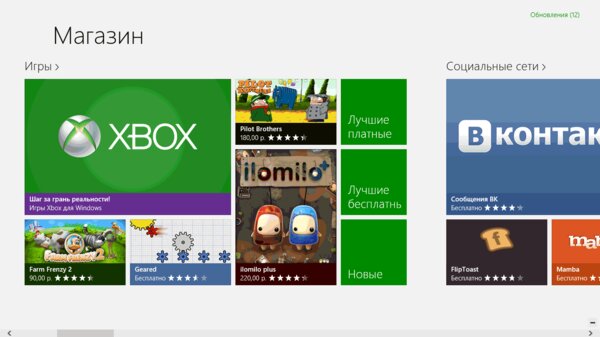
Ещё большее удивление вызывает внешний вид Metro-приложений, как и то, что они могут отображаться лишь в полноэкранном режиме. Все приложения будто взяты напрямую из Windows Phone и растянуты для отображения на больших мониторах. Microsoft попыталась загладить этот недостаток, добавив разделение экрана в Windows 8.1, но этого было недостаточно.
Главные нововведения в Windows 8:
- кардинально новый «Пуск»;
- новые полноэкранные приложения в стиле Metro;
- отказ от размытия окон;
- Charms Bar для более удобного управления компьютером.
Windows 10
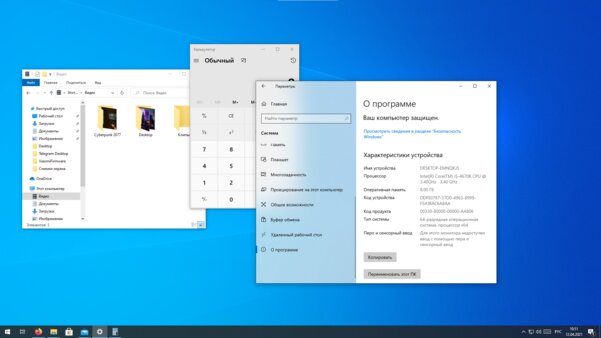
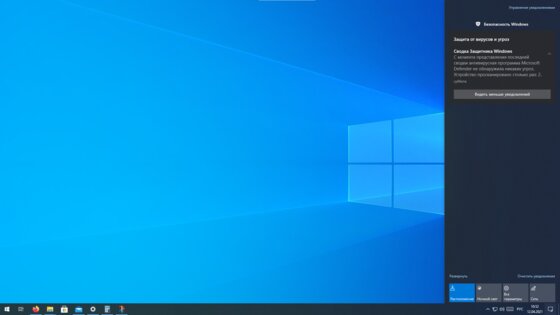
После смены руководства, компания провела масштабную работу над ошибками. От многих спорных идей пришлось отказаться. Например, «Пуск» теперь не занимает весь экран, как и UWP и Metro-приложения. Плитки, в свою очередь никуда не делись, но стали одноцветными. Кроме этого, вернулось размытие, хоть и не такое, как в Windows 7. Часть функционала Charm Bar перешла в новую панель уведомлений.
Windows 10 — это первая ОС от Microsoft, выполненная в концепции сервиса. Если раньше компания выпускала уже готовые версии систем и патчи безопасности, то теперь обновления Windows значительно меняют систему. Уже на протяжении пяти лет корпорация доводит операционную систему до совершенства, выпуская новые сборки каждые полгода.
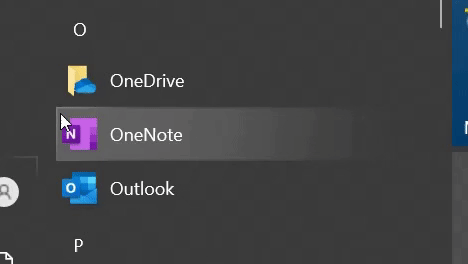
Одним из значительных апдейтов стал Windows April 2018 Update (у нас был его полноценный обзор). Начиная с этой версии, обычное размытие фона было решено заменить на «акрил». Именно так компания называет новый эффект прозрачности. Кроме этого, плитки и другие элементы теперь подсвечиваются при наведении иначе — курсор теперь излучает свет на границы и фон кнопок. Это были первые шаги к внедрению в ОС нового стиля компании — Fluent Design, чем компания занимается уже на протяжении трёх лет.
Главные нововведения в Windows 10:
- использования нового стиля Fluent Design;
- полный редизайн иконок;
- более компактное меню «Пуск»;
- появление панели уведомлений;
С выходом Windows XP у всех пользователей, рискнувших на нее перейти, появилась возможность не только менять цветовую гамму интерфейса, но и перерисовывать по своему вкусу практически любой элемент GUI.
Любят пользователи персональных компьютеров всяческие аудиовизуальные примочки — эротические обои для Рабочего стола с какой-нибудь пластмассово-силиконовой Памелой Андерсон, озвучивание системных событий крылатыми фразами из фильма «Иван Васильевич меняет профессию», курсоры и иконки из любимого мультика для взрослых «Симпсоны». Юморной народ даже придумал заменить финальную заставку Windows на «Теперь Вы можете выбросить свой компьютер». А уж если Вы работаете сисадмином, то все секретарши и бухгалтерши за скринсейвер с трехмерным виртуальным аквариумом тут же отдадут Вам и душу и тело (если сможете унести, конечно). Не знаю, с чем это связано — возможно, человеку быстро надоедает однообразие серого интерфейса операционной системы, и он хочет каких-то ярких красок, чтобы было на чем задержать взгляд.
Возможно, это просто попытка проявить свою индивидуальность, сродни кольцу в носу или ирокезу на макушке подростка, не умеющего обратить на себя внимание окружающих другим способом. А может, людям на работе просто делать нечего, ведь тот, кто компьютером действительно зарабатывает себе на жизнь, довольно быстро перестает обращать внимание на всю эту мишуру (которую за окнами прикладных программ и не видно) и больше беспокоится о производительности своей машины, на коей негативно сказывается даже применение красочных обоев, не говоря уж о всем известных программах типа Talisman или Window Blinds.
Но все, что до сих пор было возможно в плане перелицовки интерфейса Windows, по большому счету, было детскими игрушками. Сама Windows не давала особенно разгуляться фантазии, а программы, круто меняющие внешний вид окошек и десктопа, либо безбожно глючили, либо «прихватизировали» большую часть системных ресурсов, либо и то и другое одновременно. Это, кстати, давало серьезный аргумент поклонникам Linux с его многочисленными интерфейсами в абсолютно бестолковом и некорректном споре «что лучше — Windows или Linux». Так было до дня «икс», вернее — дня «XP», 25 октября 2001 года, когда официально увидела свет новая операционная система — Windows XP, имеющая встроенную поддержку сменных «шкурок».
С выходом новой ОС у всех пользователей, рискнувших на нее перейти, появилась возможность не только менять цветовую гамму интерфейса, но и перерисовывать по своему вкусу практически любой элемент GUI — начиная от внешнего вида кнопки Start и заканчивая скромным «чекбоксом». Но самое главное, что вся эта благодать осуществляется на уровне операционной системы, а не какими-то приблудными программами, поэтому и системных ресурсов на подобный макияж Windows тратится самый минимум, и глюки, по идее, не должны превышать обычного для «маздая» уровня. И все бы было замечательно, если б в дистрибутив системы или, что более логично, в дополнительный пакет MS Plus! XP были бы включено хотя бы с полдюжины неординарных «скинов», но, к величайшему разочарованию, создатели Windows об этом почему-то не позаботились.
Максимум, чем можно насладиться после инсталляции ОС, — это два типа интерфейса: классический и в стиле XP. Конечно, когда Windows XP победным маршем в полный рост зашагает по свету, то и темы для нее расплодятся на просторах интернета, как поганки под Чернобылем, но уже сегодня имеется неплохой задел, позволяющий издеваться не только над расцветкой «форточек», но и полностью менять некоторые другие элементы интерфейса — об этом я и постараюсь рассказать.
Начальная заставка
Начнем мы издалека, с изменения стартовой картинки. Это, конечно, никоим образом не касается новых возможностей Windows XP по управлению интерфейсом, но для многих будет очень интересно. Учтите только, что все это — недокументированные и несанкционированные трюки с довольно глубоким вторжением в системные файлы, а потому гарантий, что после ваших экспериментов Windows будет работать так же хорошо, как и раньше (ха-ха!) никто не даст, а потому заранее позаботьтесь о путях отхода — резервируйте все и вся.
Заставка эта «зашита» в одном из главных системных файлов — Windows\System32\ ntoskrnl.exe и без специальных утилит изменить ее невозможно. А потому первым делом качаем из интернета программку Resource Hacker (rpi.net.au/~ajohnson/resourcehacker) — это одна из самых простых в употреблении утилит редактирования ресурсов выполнимых файлов, к тому же бесплатная.
Те, кто уже знаком с подобными «хакерами», могут воспользоваться, например, своим любимым «шароварным» Restorator. Вторая программа, которая нам будет непременно нужна — графический редактор, но не простой «виндовый» Paint, который нам не подойдет ввиду отсутствия у него некоторых функций, а продвинутый — Adobe Photoshop или гораздо более доступный Jasc Paint Shop Pro.
Для начала сделаем резервную копию файла ntoskrnl.exe и еще одну копию, которую, собственно, и будем редактировать. Запускаем Resource Hacker и открываем этот последний файл — удобнее всего будет, если вы поместите его в папку самого Resource Hacker. В левой части интерфейса «хакера» видим дерево ресурсов, и в первой его ветви «Bitmap» — 12 картинок.
Сочетание изображений с номерами 1, 8 и 10 складывается в заставку версии XP Pro, а 1, 7 и 9 — варианта Home Edition. Мы будем работать с профессиональной Windows. Выбираем номер 1 — это и есть сама заставка, остальные картинки — лишь ее сопутствующие элементы. Но она гораздо больше напоминает «Черный квадрат» Малевича, а не «виндовый» логотип, — скажете вы! Терпение, сейчас все станет ясно. В меню «Action» нашего «хакера» выбираем команду «Save Bitmap» и указываем для «выдранного» из ntoskrnl.exe bmp-файла удобную директорию, назвав его так же, как он обозначен и в самом ntoskrnl.exe, то есть 1.bmp, чтобы не запутаться. Повторяем такую же процедуру с картинками 8 и 10.
Теперь нам нужно их отредактировать в Paint Shop Pro — рассматриваем эту программу, поскольку она немного попроще. Когда вы откроете в нем эти изображения, то увидите только сплошную черноту — для того чтобы «проявился» настоящий логотип, нужно загрузить из интернета специальные палитры. Для Paint Shop Pro это файл www.thetechguide.com/howto/xpbootlogo/16.pal, а для Adobe Photoshop — www.thetechguide.com/howto/xpbootlogo/16.act.
После этого в Paint Shop нажимаем клавиши Shift + O и выбираем в появившемся окне файл 16.pal — опция Maintain Indexes в этом диалоге ОБЯЗАТЕЛЬНО должна быть включена.
Теперь мы наконец-то видим вместо черноты привычный логотип Windows XP, редактируем и изменяем его и остальные изображения как Вашей душе угодно, главное — соблюсти изначальные размеры этих картинок и работать с заданной палитрой.
После сохранения переделанных картинок снова переключаемся в Resource Hacker и в меню «Action» выбираем команду «Replace Bitmap» — в новом диалоге указываем, какой ресурс следует заменить и чем. То есть в диалоге замены изображения выделяем bitmap-ресурс номер 1, щелкаем кнопку «Open file with new bitmap» и указываем путь к измененному логотипу, после чего давим кнопку «Replace».
То же самое делаем для картинок 8 и 10 и не забываем в меню «хакера» сохранить все изменения (File -> Save). Осталось заменить «родной» ntoskrnl.exe на «хакнутый». Из-под Windows сделать это не удастся — нужно загрузить другую ОС, если Windows XP установлена на диске FAT32. Если же вас угораздило выбрать файловую систему NTFS, то доступ к диску из DOS или Windows 9x становится невозможным без применения специальных программ, поэтому оптимальным будет не искать их по всей Сети, а заменить файл таким образом:
- Перезагрузить ПК.
- Во время загрузки держать нажатой кнопку F8 для входа в загрузочное меню Windows XP.
- Выбрать режим командной строки (Command Prompt).
- Снова нажать F8.
- Войти в систему под именем Администратора.
- Так же, как в MS-DOS, перейти в папку с измененным файлом (лучше всего, если вы его поместите в корень системного диска) и ввести команду «copy ntoskrnl.exe c:\windows\system32\».
- Вновь перегрузить ПК. Вот теперь можно «тащиться» от собственноручно нарисованного логотипа.
Есть правда, более элегантный и грамотный способ замены логотипа, вплоть до ручной или автоматической смены нескольких различных заставок, с полным сохранением оригинала ntoskrnl.exe. Для того чтобы им воспользоваться, сделайте несколько «хакнутых» файлов ntoskrnl.exe с разными логотипами, добавляя к названию каждого файла порядковый номер, например: logo1.exe, logo2.exe, logo3.exe и так далее.
Обратите только внимание, что название файлов должно соответствовать стандарту 8.3 (8 букв — название и 3 — расширение). В корне системного диска найдите скрытый файл boot.ini и откройте его в Блокноте. Если у вас две ОС, то вы увидите примерно такие строки:
[boot loader]
timeout=5
default=C:\
[operating systems]
C:\=»Windows Millennium Edition»
multi(0)disk(0)rdisk(0)partition(2)\WINNT=»Windows XP Professional» /fastdetect
Допишите после последней строки:
multi(0)disk(0)rdisk(0)partition(2)\WINNT=»Windows XP Professional 1″ /fastdetect /kernel=logo1.exe
multi(0)disk(0)rdisk(0)partition(2)\WINNT=»Windows XP Professional 2″ /fastdetect /kernel=logo2.exe
multi(0)disk(0)rdisk(0)partition(2)\WINNT=»Windows XP Professional 3″ /fastdetect /kernel=logo3.exe
Теперь нужную заставку можно будет выбирать прямо в расширившемся загрузочном меню, по соответствующему номеру. А если вы вместо номеров проставите названия, соответствующие темам заставок, то их выбор еще более облегчится.
При этом сохранится возможность загрузки и нетронутого рукой мастера ntoskrnl.exe. Автоматизировать же выбор заставок, вернее, изменение файла boot.ini, поможет небольшая утилита LWD Kernel Selector, которую можно взять по адресу www.littlewhitedog.com/images/reviews/other/00025/lwdkernel.zip.
Для случайной смены заставок достаточно поместить в папку Windows\System32 побольше пронумерованных «хакнутых» файлов ntoskrnl.exe, саму программу LWDKernel.exe и закинуть в автозагрузку ярлык на запуск LWDKernel.exe с ключом «-random». Правда, программа эта сыровата и в случае с мультизагрузочными системами редактирует файл boot.ini неверно, так что не забывайте о резервировании.
Стили интерфейса
А как же знаменитые стили Windows XP? Как сделать, чтобы «Форточки» сияли всеми цветами радуги? А очень просто — взять уже готовые на сайтах www.boomgames.com и www.themexp.org — там этого добра как собак нерезаных. Новая оболочка устанавливается несложно.
Качается ZIP-архив с файлами темы, файлы распаковываются в папку D:\WINNT\Resources\Themes, запускается диалог «Display Properties», и на вкладке «Themes» устанавливается только что полученный свежий и, соответственно, пока еще не опостылевший макияж Windows. Иногда нужно еще вручную выставить нужный стиль на вкладке «Appearance» того же диалога свойств дисплея. Выбор тем в интернете более чем богатый.
Что, тоже хочется все сделать самостоятельно, чтобы ни у кого и никогда не было ничего похожего? Тогда разбирайтесь с мощнейшей программой StyleBuilder www.tgtsoft.com — она предназначена как раз для создания своих собственных уникальных стилей. Правда, вас ждет серьезное потрясение, когда вы увидите, как много элементов интерфейса позволяет полностью перерисовывать эта утилита. Любой шрифт, любой цвет, любая форма любого элемента, начиная от окон и заканчивая меню Start. Например, с ее помощью легко изменить цвет и размер шрифта, которым выводятся часики в системной области Панели задач или вид кнопки выключения компьютера в меню Start. Так что, программа эта для настоящих дизайнеров-фанатиков.
Есть и еще одна интересная утилита, которая напрямую предназначена для работы с «фейсом» Windows — Window Blinds XP www.windowblinds.net. Применительно к этой ОС очередная вариация популярной Window Blinds оказывается вполне приемлемым решением и не стоит бояться, что она вместе с ОС потребует для нормальной работы процессор гигагерц на десять. Дело в том, что технологии Windows Blinds напрямую интегрированы в операционную систему. Компания Stardock, создатель Window Blinds, помогала Microsoft разрабатывать Windows XP в части поддержки сменных оболочек, а потому можно вполне считать эту программу самым мощным и почти «родным» средством управления внешним видом Windows XP. Тем более что с этой программой поставляются несколько дополнительных «шкурок», которые приятно разнообразят ваш Рабочий Стол.
Еще больше стилей вы найдете на сайте www.wincustomize.com, так что — флаг вам в руки (и барабан на шею).
Полезная мелочь
Ну и на сладкое несколько интересных трюков, относящихся в какой-то мере и к пользовательскому интерфейсу, и к удобству работы с ним. В Windows XP заложена возможность делать Панель задач прозрачной, но, к сожалению, от пользователя она скрыта и для того, чтобы ей воспользоваться нужно обращаться к программам сторонних разработчиков.
Если есть желание не останавливаться на достигнутом, а индивидуализировать еще и Панель задач, то самым оптимальным решением, полагаю, будет микроскопическая программка AlphaTrayXP www.tts.by.ru, которая хороша тем, что при старте Windows изменяет свойства Панели задач и сразу же выгружается из памяти, не отнимая ресурсы у более важных приложений.
Тем, кто работает на компьютере в офисе, или просто хочет быть уверенным, что никто не залезет на диск, пока вы на минутку отошли от машины, советую создать на Рабочем столе такой ярлык:
rundll32.exe user32.dll,LockWorkStation.
Назовите его «Блокировать компьютер» и присвойте соответствующую тематике иконку. Теперь, чтобы не волноваться за сохранность приватных файлов, достаточно будет одного щелчка мыши по новому ярлыку и Windows выдаст то самое окно регистрации пользователя, которое мы сегодня пытались извратить и которое, не зная пароля, пройти невозможно.
Если вас раздражает новая системная папка «Shared Documents» в окне Проводника, и вы не собираетесь в ближайшем будущем предоставлять в общее пользование эти самые документы, поскольку локальной сети нет и не предвидится, то попробуйте удалить раздел реестра HKEY_LOCAL_MACHINE\ SOFTWARE\ Microsoft \ Windows\ CurrentVersion\ Explorer\ MyComputer\ NameSpace\ DelegateFolders\ {59031a47-3f72-44a7-89c5-5595fe6b30ee} — папки «Shared Documents» после перезагрузки исчезнут. Желательно предварительно экспортировать эту ветвь реестра в reg-файл, чтобы можно было легко ее восстановить.
На этом, думаю, пора остановиться, тем более что нам никто не мешает продолжить тему борьбы с уникальным интерфейсом Windows XP в будущем.
Пока же будет полезным на досуге прогуляться в интернет за самой свежей информацией по этой системе — ссылки на сайты, соответствующие рассмотренной нами проблеме Вы найдете где-то поблизости. Их там достаточно много, так что шансов на то, что потеряетесь практически нет.
Создание красивого и удобного интерфейса
Используем рассмотренные возможности настройки внешнего вида рабочего стола, чтобы создать оригинальный вариант интерфейса Windows XP. Откройте панель управления и выберите ссылку Оформление и темы (Appearance and Themes).
Вначале изменим фоновый рисунок. Выберите задачу Изменить фон рабочего стола (Change the desktop background). Появится диалог настройки. В списке доступных фоновых рисунков выберите элемент Рай (Azul), а в списке Отображение (Position) выберите элемент По центру (On Center). Нажмите кнопку ОК, чтобы закрыть диалог настройки и изменения вступили в силу. На экране появится новый фоновый рисунок.
В нашем случае получилось так, что фон под надписями не совпадает с фоновым рисунком рабочего стола. Чаще всего так и бывает. Давайте попробуем решить эту проблему. Еще раз выберите задачу Изменить фон рабочего стола (Change the desktop background) и в появившемся диалоге Застройки откройте список Цвет (Color), чтобы отобразить палитру (Рис. 16.13).
Рис. 16.13. Диалог выбора цвета
Нам нужен оттенок темно-синего цвета, которого в предлагаемой палитре нет. Нажмите кнопку Другие (Other), чтобы открыть расширенную палитру (Рис. 16.13). Можно подобрать цвет прямо на палитре, щелкнув мышью на нужном оттенке, а можно ввести цифровое представление цвета в соответствующие поля ввода. Используя указатель мыши, щелкните мышью в нужном месте палитры, расположенной в правой части диалога. Теперь нажмите кнопку Добавить в набор (Add to Custom Colors) и щелкните мышью на появившемся цвете среди дополнительных цветов. Нажмите кнопку ОК, чтобы закрыть диалог Цвет (Color). Нажмите кнопку Применить (Apply) диалога настройки фона, чтобы отобразить изменения. Нажмите кнопку ОК этого диалога, чтобы закрыть его. Настройка внешнего оформления рабочего стола завершена.
Теперь к получившемуся оформлению можно добавить звуковое оформление. Нажмите кнопку В начало (Ноте) в панели управления. Выберите задачу Звуки, речь и аудиоустройства (Sounds, Speech and Audio Devices), чтобы открыть список задач этой группы. Выберите задачу Изменить звуковую схему (Change the sound scheme). Появится диалог настройки. В открывающемся списке Схема (Scheme) выберите музыкальную схему Утопия (Utopia) и нажмите кнопку ОК, чтобы закрыть диалог и применить новую схему. Вы также можете изменить и другие элементы рабочего стола, например, вид указателя мыши. О настройке указателя мыши вы узнаете ниже.
Создание интерфейса на этом завершено. В заключение добавим, что для восстановления исходных настроек интерфейса Windows необходимо восстановить исходный фон, схему оформления рабочего стола и звуковую схему — как стандартные схемы Windows.
